Instalación de NodeJS


¡Hola! En este tutorial aprenderemos a instalar node.js. Básicamente lo hago porque estoy haciendo cosas con él y lo veo bastante curioso y entretenido.
Node.js es un entorno de programación del lado del servidor que se basa en Javascript. Su arquitectura está orientada a eventos y se basa en el motor V8 Javascript desarrollado por Google. Está pensado para la programación asíncrona y, con él, somos capaces de mejorar el rendimiento de una Web que necesite actualizar sus datos constantemente (veremos ejemplos más adelante).
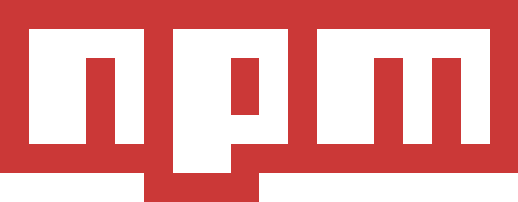
Node.js, además, contiene varios módulos que nos permiten hacer un mejor uso de este lenguaje. Estos módulos suelen instalarse a través del Node Package Manager (npm), el cual facilita la compilación, instalación y actualización de los módulos que vayamos a utilizar. Los pasos que voy a seguir a continuación son para la instalación en Linux. 1º. Vamos a nodejs.org y hacemos click en "INSTALL". Dependiendo del S.O. descargaremos un archivo u otro. En Linux descargaremos un .tar.gz.
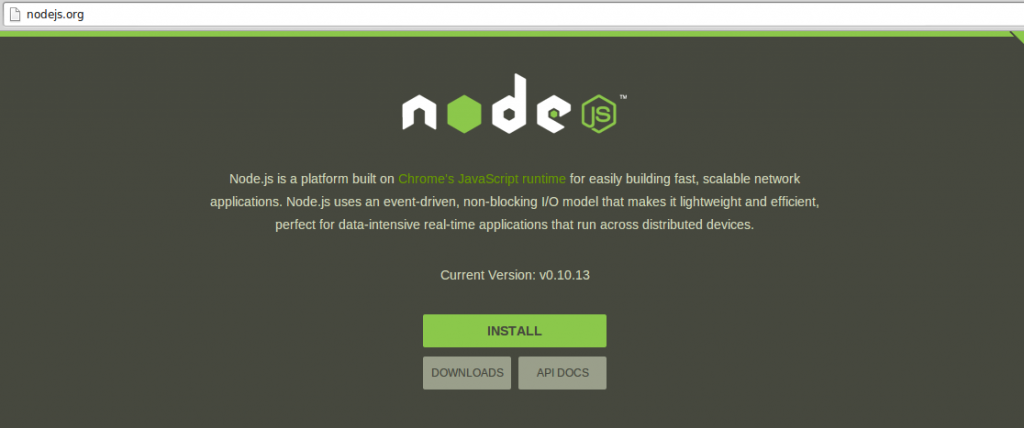
2º. Descomprimimos el archivo y veremos una carpeta como la siguiente:
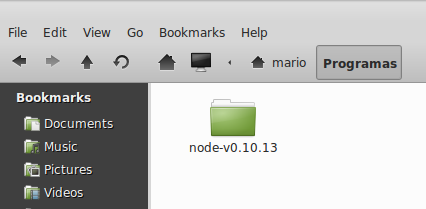
3º. Entramos dentro de la carpeta:
cd node-v0.10.13/
4º. Ejecutamos los siguientes comandos:
./configure make sudo make install
5º. Comprobamos que se ha instalado correctamente:
node --version
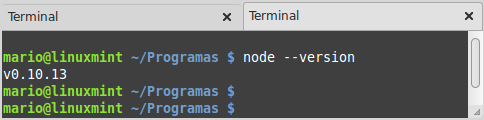
6º. Instalamos npm:
wget https://npmjs.org/install.sh --no-check-certificate; sudo sh install.sh7º. Comprobamos que se ha instalado correctamente: npm --version
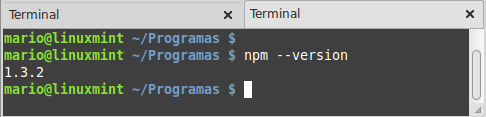
Bien, ya tenemos instalado node.js y npm en nuestra máquina. Es un proceso rápido y fácil. En siguientes tutoriales, veremos ejemplos de uso de esta potente herramienta, node.js.
¡Un saludo!
